鍵盤無法運作
如果您的 K410 鍵盤無法運作,可能是失去連線的問題。鍵盤與 Unifying 接收器之間失去連線可能有幾個原因,例如:
- 電池電量偏低
- 接收器從某一個 USB 連接埠移到另一個連接埠。
- 接收器移到其他電腦
- 接收器插在 USB 集線器、KVM 切換器或其他不支援的裝置上。(注意:您的 Unifying 接收器必須直接插在電腦上。)
- 在金屬表面上使用無線鍵盤
- 來自其他無線裝置的射頻 (RF) 干擾,例如:
- 無線音箱
- 電腦電源供應器
- 顯示器
- 行動電話
- 車庫門遙控器
重新連線鍵盤之前:
-
修復或排除上述的可能問題。
-
放入新電池 (相關說明請參見回答 360023420713)。
-
開啟鍵盤電源。
-
確認接收器是穩固地直接插在正確運作的電腦 USB 連接埠上。
-
開啟電腦電源。
重新連接鍵盤
-
從 K410 下載頁面下載並安裝正確版本的 Logitech SetPoint 滑鼠與鍵盤軟體。
-
啟動 Logitech Unifying 軟體:
開始 > 所有程式 > Logitech > Unifying > Logitech Unifying 軟體
-
按一下歡迎畫面下方的下一步。
-
遵循螢幕上的指示,關閉鍵盤電源然後再重新開啟。
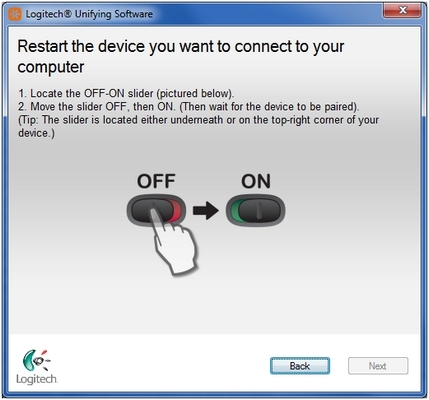
-
當偵測到鍵盤時,您會看到此視窗:
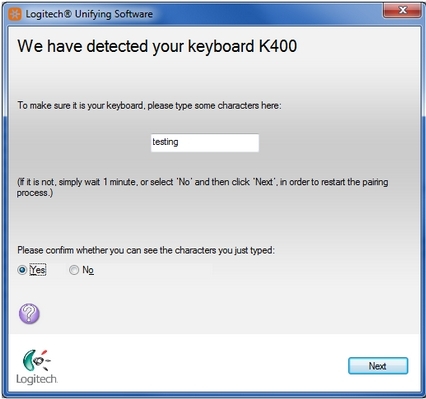
如果您可以在測試方塊中鍵入內容,請選擇是然後按一下下一步。 或是重複執行步驟 #4 以後的動作。
注意:在 SetPoint 中,K410 鍵盤與 K400 是相同的。
-
按一下完成離開 Logitech Unifying 軟體。您的鍵盤現在應已經連線。
鍵盤經常停止運作
如果您的鍵盤經常停止運作,而您需要不斷重新將其連線到 Unifying 接收器,請嘗試以下建議:
- 讓其他電子裝置距離鍵盤與主機裝置至少20 公分 (8 英吋)
- 將鍵盤移近電腦或平板電腦
- 嘗試將接收器移至電腦上不同的 USB 連接埠。
重要須知:韌體更新工具不再由 Logitech 支援或維護。我們強烈建議為支援的 Logitech 裝置使用 Logi Options+。在此過渡期間,我們會隨時為您提供協助。
重要須知:Logitech Preference Manager 已不再由 Logitech 支援或維護。我們強烈建議為支援的 Logitech 裝置使用 Logi Options+。在此過渡期間,我們會隨時為您提供協助。
重要須知:Logitech Control Center 已不再由 Logitech 支援或維護。我們強烈建議為支援的 Logitech 裝置使用 Logi Options+。在此過渡期間,我們會隨時為您提供協助。
重要須知:Logitech Connection Utility 已不再由 Logitech 支援或維護。我們強烈建議為支援的 Logitech 裝置使用 Logi Options+。在此過渡期間,我們會隨時為您提供協助。
重要須知:Unifying Software 已不再由 Logitech 支援或維護。我們強烈建議為支援的 Logitech 裝置使用 Logi Options+。在此過渡期間,我們會隨時為您提供協助。
重要須知:羅技不再支援或維護 SetPoint 軟體。我們強烈建議為支援的 Logitech 裝置使用 Logi Options+。在此過渡期間,我們會隨時為您提供協助。
常見問答集
沒有適用於此區段的產品
